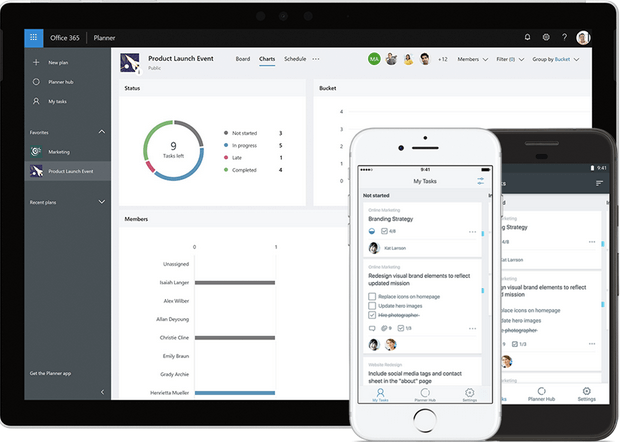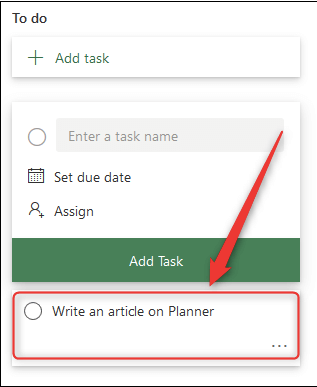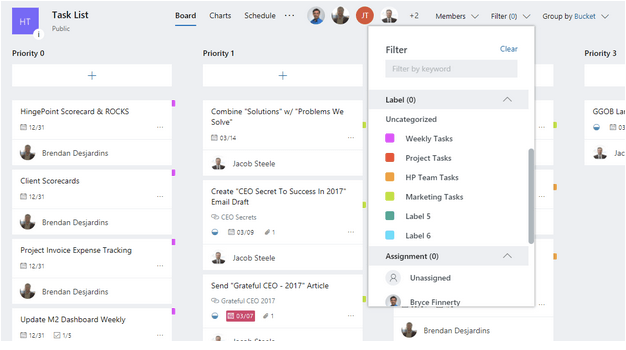Ting at gøre i dag: Stå op, overleve og gå tilbage i seng.
Nå, ikke alle to-do-lister er så enkle, vel. Udover dette er der en håndfuld ting, som vi skal opnå dagligt, hvad enten det er personligt eller professionelt. Hver dag har vi et nyt sæt opgaver og mål, som vi skal nå. For at holde styr på alle disse ting, foretrækker nogle at lave en note eller udarbejde en huskeliste eller planlægger. Vedligeholdelse af en to-do-liste hjælper en person med at holde styr på tingene og opstår sjældent en chance, hvor du skal misse deadline. Når du arbejder i teams eller i et professionelt setup, kan Microsoft Planner især vise sig at være til stor hjælp.
Billedkilde: Mental Floss
Så uanset om du har bemærket det eller ej, men Microsoft Planner kommer sammen med Office 365 Suite. Med hjælp fra Microsoft Planner kan du nemt nå dine opgaver, arbejde sammen i teams, og det hjælper dig med at spore og organisere dine opgaver effektivt.
Her er en komplet guide til, hvordan du bruger Microsoft Planner, hvordan kan dette værktøj hjælpe, når du arbejder i teams for at få tingene gjort effektivt.
Lad os komme igang.
Hvorfor skal man bruge Microsoft Planner?
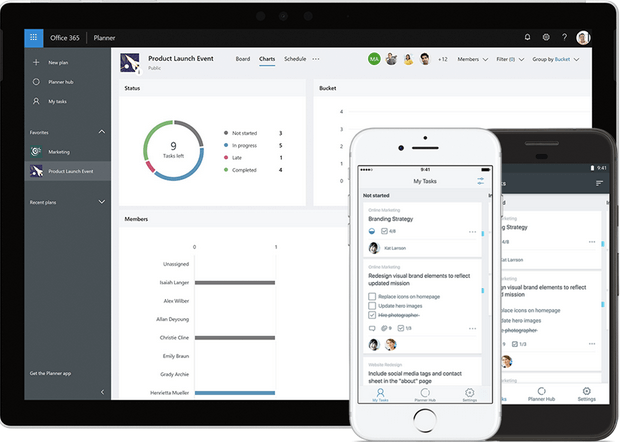
Billedkilde: Microsoft Office
Uanset om du er en medarbejder eller en arbejdsgiver, kan Microsoft Planner være lige til gavn for begge enheder. På den ene side kan det hjælpe medarbejdere eller teammedlemmer med at planlægge deres daglige drift og opgaver klogt. Hvorimod en arbejdsgiver eller teamleder på den anden side også vil kunne se denne liste på et øjeblik, så de kan strømline hele teamets aktiviteter på en organiseret måde. Microsoft Planner kan fungere som et konsolideret rum, hvor du nemt kan oprette opgaver, prioritere aktiviteter og administrere andre team-relaterede aktiviteter uden besvær.
Læs også: 7 skjulte Office 365-funktioner, du vil blive overrasket over at vide!
Hvordan bruger man Microsoft Planner?
Overvej Microsoft Planner som en to-do-app. Det er ret simpelt at bruge Microsoft Planner, og her er hvad du skal gøre for at komme i gang.
Gå videre til Microsoft Planners officielle webside via dette link, og log derefter ind på din Microsoft-konto efter at have trykket på knappen "Log ind".
Billedkilde: Microsoft Office
I første omgang vil du se et tomt dashboard, hvis du bruger Microsoft Planner for allerførste gang. Lad os nu starte vores tur med at lære, hvordan man opretter en ny plan på Microsoft Planner.
For at oprette en ny plan skal du trække musen mod venstre sidebjælke og trykke på "+ Ny plan".
Definer nu et navn, som du gerne vil kalde din nye plan. Og så lige under denne mulighed, vil du se to muligheder: Privat og Offentlig. Vælg indstillingen Privat, så dit planlægningsark kun er synligt for dine teammedlemmer, som du vil invitere.
Billedkilde: Microsoft Office
I hver plan kan du oprette flere opgaver på din huskeliste. For at oprette en ny opgave i din plan skal du trykke på "+Tilføj opgave".
Det er her, det begynder at blive interessant. Hver gang du opretter en ny opgave, ser du to vigtige muligheder:
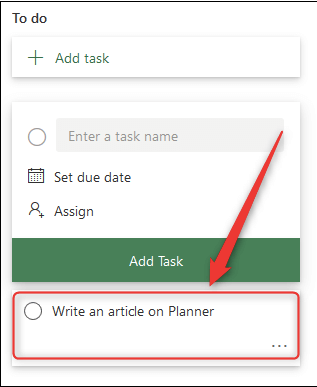
Sæt forfaldsdato: Det er dine deadlines, som når du tænker eller planlægger at afslutte denne opgave.
Tildel denne opgave: Ved hjælp af denne mulighed kan du oprette en ny opgave som teamleder eller arbejdsgiver og tildele den til enhver anden kontakt.
Det opsummerer, hvordan du bruger Microsoft Planner til at oprette og organisere opgaver, mens du arbejder i teams. Er det ikke en sjov måde at holde styr på vores daglige opgaver?
Læs også: Top 10 apps til at installere på din nye Windows-pc
Microsoft Planner er et fantastisk værktøj, mens du arbejder hjemmefra
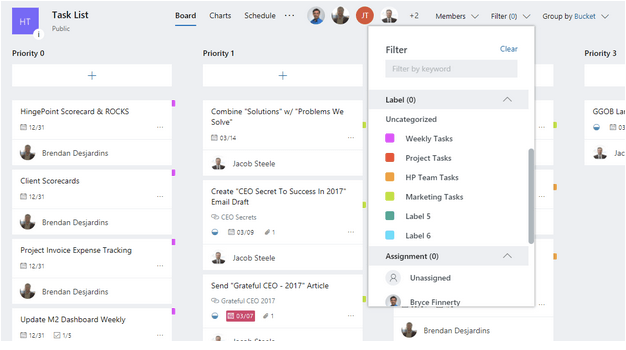
Billedkilde: Hinge Point
Da coronavirus-udbruddet er overalt, og de fleste virksomheder har tilbudt deres ansatte at arbejde hjemmefra. Så i dette scenarie, når hele dit team arbejder på afstand fra deres respektive hjem, kan Microsoft Planner vise sig at være til stor hjælp til at styre tingene i teamet. Microsoft Planner er et kraftfuldt projektstyringsværktøj, der kan hjælpe enkeltpersoner med at organisere opgaver på den mest optimale måde.
Bruger du ofte Office 365 Suite? Tjek disse fantastiske Office 365 skjulte funktioner, tips og tricks til at lette din opgave og øge produktiviteten.
Så folkens, hvad er jeres syn på Microsoft Planner? Ser du frem til at bruge dette værktøj sammen med dine medspillere? Du er velkommen til at dele din feedback i kommentarfeltet nedenfor.